今天图老师小编要跟大家分享利用渐变打造梦幻的紫红色建筑图片,精心挑选的过程简单易学,喜欢的朋友一起来学习吧!
【 tulaoshi.com - PS相片处理 】
本教程的调色部分不需要用调色工具来调整,直接用渐变就可以完成。大致过程:先选择好素材,设置好想要的渐变色,然后按照自己的喜好拉出渐变色,再改变渐变色的混合模式就得到想要效果图。如果一种渐变还不满意可以多叠加几层不同的渐变色。 原图



![]()
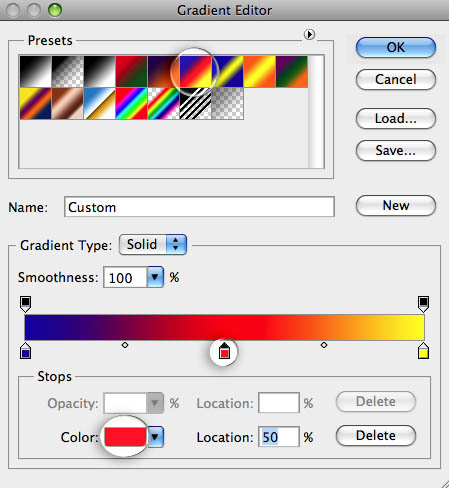
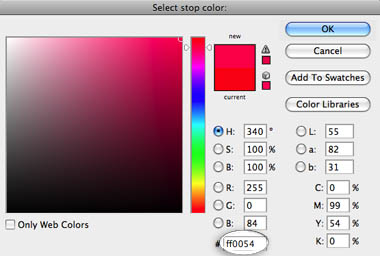
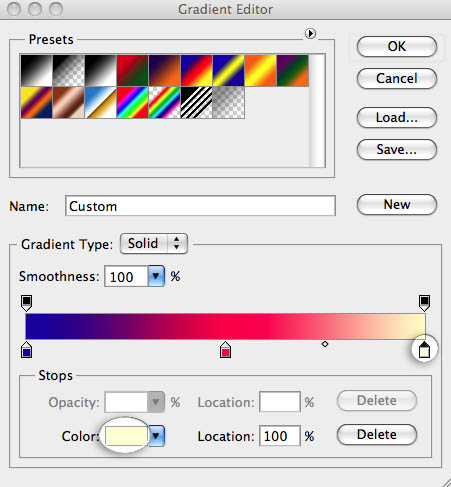
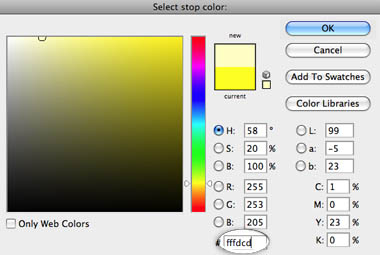
![]()

![]()
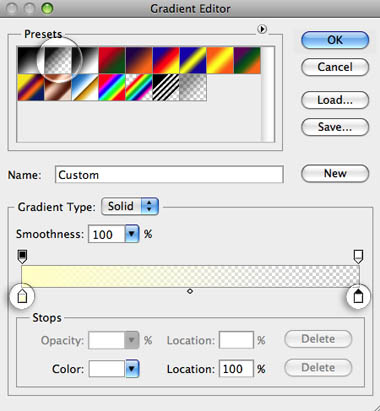
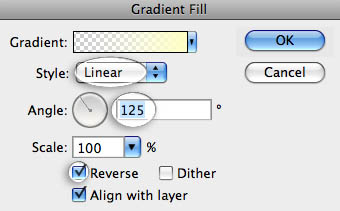
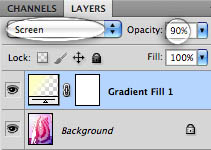

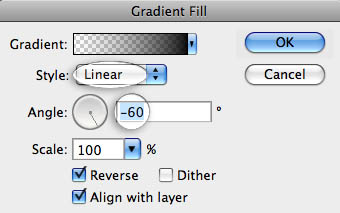
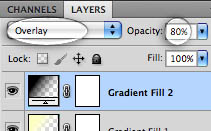
![]()
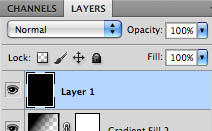
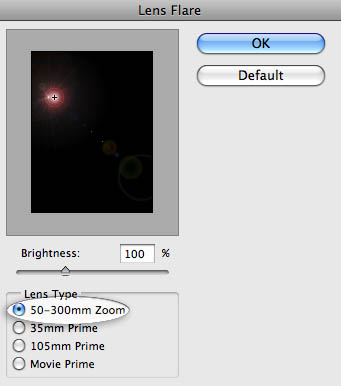
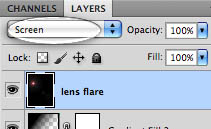
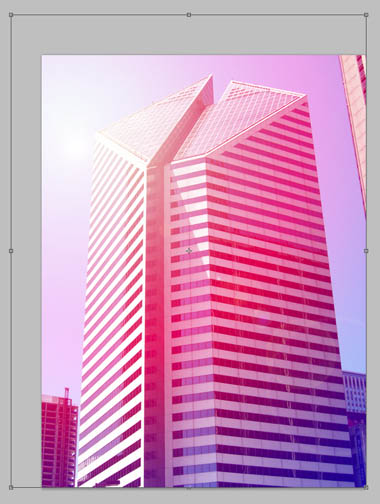
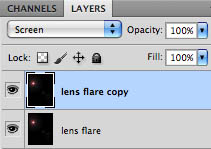

来源:http://www.tulaoshi.com/n/20160131/1523955.html
看过《利用渐变打造梦幻的紫红色建筑图片》的人还看了以下文章 更多>>